יש שפע של הודעות שגיאה שמשתמשי המחשב עשויים לראות מיד לאחר שהמחשב שלהם מתחיל ומנסה להיכנס למערכת ההפעלה שלו. אחת מהודעות השגיאה הללו היא הודעה המציינת "דיסק שאינו דיסק או שגיאת דיסק". הודעת שגיאה זו מציגה את עצמה לפני שהמחשב נכנס למערכת ההפעלה שלה, מה שאומר שהודעת שגיאה זו הופכת את מערכת ההפעלה שלך לנגישה, ובעצם מפחיתה את כל המחשב שלך למשקל נייר יקר לעת עתה.
"דיסק שאינו מערכת או שגיאת דיסק" מצביע לכיוון המחשב שמנסה לאתחל מכיוון שאין בו קבצי אתחול או בעיה אחרת הנוגעת לכונן. עם זאת, שגיאה זו יכולה להיגרם גם מכבלי SATA / IDE רופפים או פגומים או שהכונן הקשיח שלך לא הוגדר כמדיום הראשון שהמחשב מנסה לאתחל ממנו או כל דבר שביניהם. ניתן לפתור בעיה זו ולהיפטר מהודעת השגיאה "דיסק שאינו מערכת או שגיאת דיסק". להלן חלק מהפתרונות היעילים ביותר שבהם אתה יכול להשתמש כדי לנסות לעשות זאת:
פתרון 1: הסר את כל המדיות שאינן ניתנות לאתחול מהמחשב שלך
בראש ובראשונה, הסר את כל אמצעי המדיה מהמחשב שלך שהמחשב לא יכול לאתחל מהם. זה כולל תקליטורי DVD, תקליטורים, כונני הבזק מסוג USB ודיסקטים. וודא כי כונן ה- DVD / CD של המחשב שלך ריק, כונן התקליטונים (אם יש לו כזה!) ריק ושלא מכניסים כונני הבזק מסוג USB לאף אחד מיציאות ה- USB ואז הפעל מחדש את המחשב ובדוק אם הבעיה עדיין נמשכת. אם אתה עדיין נתקל בבעיה, נסה את הפיתרון הבא.
פתרון 2: בדוק את כבל ה- IDE או ה- SATA של הכונן הקשיח
כבל SATA רופף או פגום (או כבל IDE בכוננים קשיחים ישנים יותר) יכול להקשות על Windows לזהות, לזהות ולקרוא מכונן קשיח, ולהוליד בעיה זו. פתח את המחשב שלך וודא שהכבל המחבר את הכונן הקשיח ללוח האם מהודק היטב והפעל מחדש את המחשב. אם זה לא עובד, החלף את הכבל לחלוטין ובדוק אם זה פותר את הבעיה. אם הבעיה עדיין נמשכת, אתה יכול לשלול בבטחה את כבל SATA או IDE כגורם אפשרי לבעיה.
פתרון 3: ודא שהכונן הקשיח של המחשב שלך נמצא בראש סדר האתחול שלו
הפעל מחדש את המחשב. במסך הראשון שאתה רואה כאשר המחשב שלך מאתחל, לחץ על המקש שיאפשר לך גישה ל- BIOS של המחשב. מפתח זה משתנה מיצרן לוח אם אחד למשנהו, והוא נמצא גם במדריך למשתמש של המחשב וגם במסך הראשון הוא מוצג כשהוא מתחיל. לאחר ה- BIOS , עיין בכרטיסיות שלו ומחפש את סדר האתחול שלו .
לאחר שתמצא את הגדרות סדר האתחול של המחשב שלך , סמן אותן ולחץ על Enter ואז וודא שכונן הדיסק הקשיח שממנו אתה מנסה לאתחל נמצא בראש הרשימה. אם זה לא, ולהגדיר אותו בראש הרשימה, שמירת השינוי, לצאת BIOS ו מחדש את המחשב.
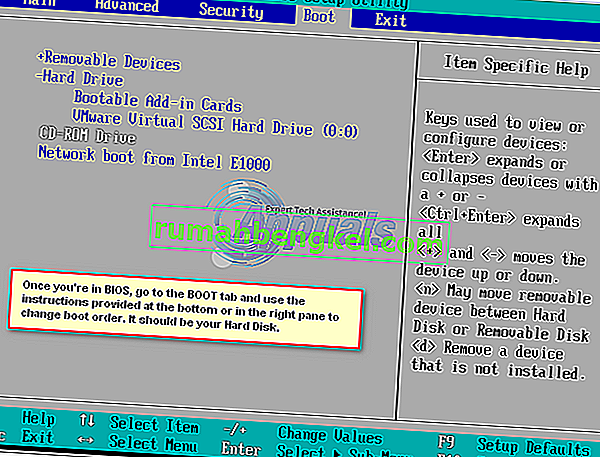
פתרון 4: תיקון מגזר האתחול של הכונן הקשיח, רשומת האתחול הראשי ו- BCD
אם הודעת השגיאה "דיסק שאינו מערכת או שגיאת דיסק" מופיעה מכיוון שקבצי האתחול של הכונן הקשיח שלך נפגעו או פגומים, תיקון מגזר האתחול של הקשיח, רשומת האתחול הראשי ו- BCD (נתוני תצורת האתחול) אמורים לתקן את הבעיה. לשם כך עליך:
הכנס דיסק להתקנת Windows או דיסק תיקון מערכת של Windows למחשב המושפע, הפעל אותו מחדש ואז אתחל אותו מהדיסק. כדי לאתחל מהדיסק, יהיה עליך להגדיר את כונן התקליטורים / DVD שלך כהתקן האתחול הראשון בסדר האתחול של המחשב שלך. בחר את הגדרות השפה שלך והגדר העדפות אחרות. אם אתה משתמש בדיסק התקנה , תועבר למסך עם כפתור התקן עכשיו במרכז. במסך זה לחץ על תיקון המחשב בפינה השמאלית התחתונה. אם אתה משתמש בתקליטור תיקון מערכת , עבור ישירות לשלב הבא. בחר את מערכת ההפעלה שברצונך לתקן.
אתה יכול גם לבדוק את המדריכים המפורטים שלנו כיצד להפעיל את Windows 7 / Vista במצב תיקון / התקנה וכיצד להפעיל את Windows 8 / 8.1 ו- 10 במצב תיקון / התקנה.

באותו אפשרויות שחזור מערכת החלון, לחץ על שורת הפקודה .

הקלד את הפקודות הבאות בשורת הפקודה , ולחץ על Enter לאחר הקלדת כל אחת מהן:
fixboot fixmbr לבנות מחדש
הסר את דיסק ההתקנה, הפעל מחדש את המחשב ובדוק אם הבעיה נפתרה.
הערה : אם אתה מנסה לפתור בעיה זו באמצעות פיתרון זה ב- Windows 7 או Vista, בשורת הפקודה , השתמש בפקודות הבאות במקום fixboot , fixmbr ו- buildbuildbcd :
bootrec / fixmbr bootrec / fixboot bootrec / rebuildbcd

פתרון 5: הפעל אבחון בכונן הקשיח שלך כדי לקבוע אם הוא נכשל או נכשל
אם אף אחד מהפתרונות המפורטים ומתוארים לעיל לא הצליח לפתור בעיה זו עבורך, האפשרות האחרונה שלך היא להריץ סדרת בדיקות אבחון בכונן הקשיח שלך. הפעלת בדיקות אבחון בכונן הקשיח שלך תאפשר לך לקבוע את מצבו הבריאותי והאם נכשל או לא. כדי לברר אם הקשיח שלך נכשל או לא הצליח, השתמש במדריך זה .
אם בסופו של דבר אתה קובע שכונן הדיסק הקשיח שלך כבר נכשל או נכשל, דרך הפעולה היחידה היא להחליף אותו בכונן חדש.








